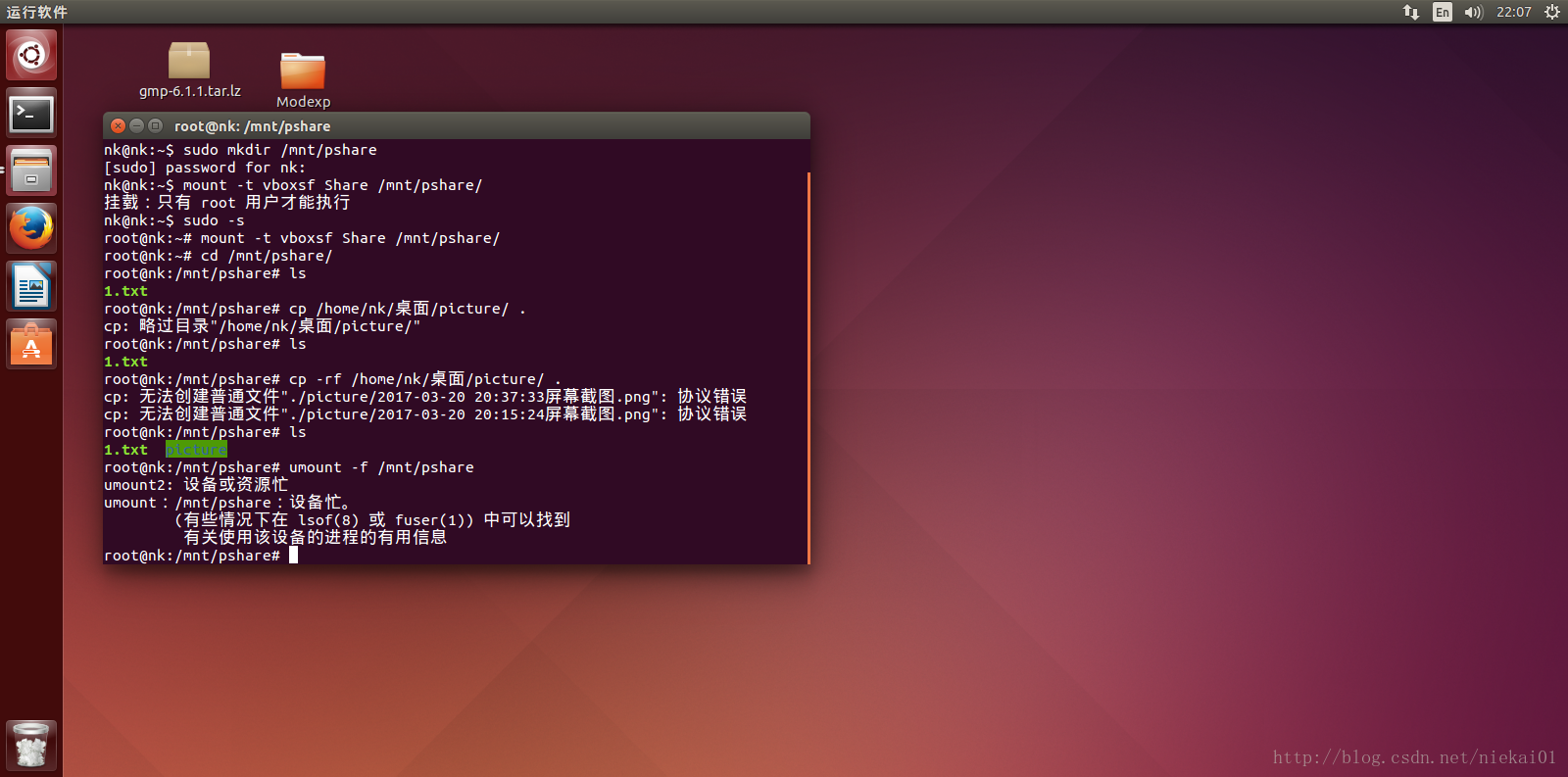首先,必须要有已经在VirtualBox中安装好的Ubuntu系统,才能按照以下步骤操作,具体怎样在VirtualBox中安装Ubuntu系统百度经验里已经有很多,大家可以自己查询参照。
打开虚拟机进入Ubuntu系统,首先要安装VirtualBox增强功能包(VBoxGuestAdditions),参照下图,如果确认已经安装就直接跳过至第4步。
在本机系统(物理机)设置一个共享文件夹,用于与Ubuntu交互的区域空间
右击状态栏上共享文件夹图标或菜单栏“设备-共享文件夹”,打开共享文件夹设置,如图示
点击共享文件夹设置框,右上角的添加按钮
选择之前本机设置的共享文件夹,此时一定不可以勾选自动挂载
设置好共享名后,进入Ubuntu系统,打开终端,先执行命令,在挂载点目录添加“pshare”目录,接着执行”mount -t vboxsf Share /mnt/pshare/”,就能完成共享文件夹的设置。
sudo mkdir /mnt/pshare (设置共享目录)
mount -t vboxsf Share(物理共享文件夹名称) /mnt/pshare (虚拟机共享目录名)
设置完成,可以创建几个文件,测试一下
(测试方法:
1. 在本地创建一个文件,到mnt/pshare/目录 查看。
2.在pshare目录创建一个文件,在本机进行查看)
http://jingyan.baidu.com/article/2fb0ba40541a5900f2ec5f07.html